sql创建视图的基础操作
时间:2022-10-26 13:23
今天讲解的是sql创建视图的基础操作,想学习sql创建视图的操作流程的,就去下文看一看,了解了解,相信对大家一定会有所帮助的。
sql创建视图的基础操作
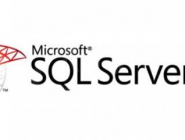
打开sql server management studio,依次展开到视图
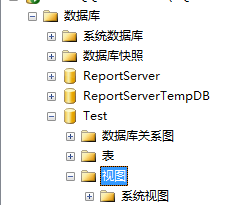
右键点击,选择新建视图
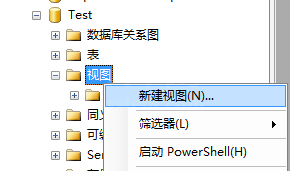
选中建立图片需要的表,然后点击添加(可以添加多个)
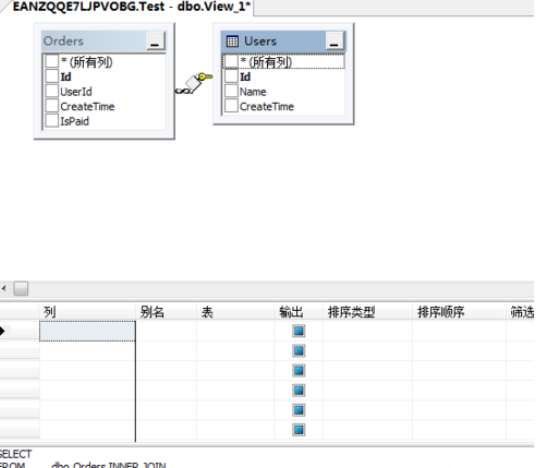
添加完后,点击关闭
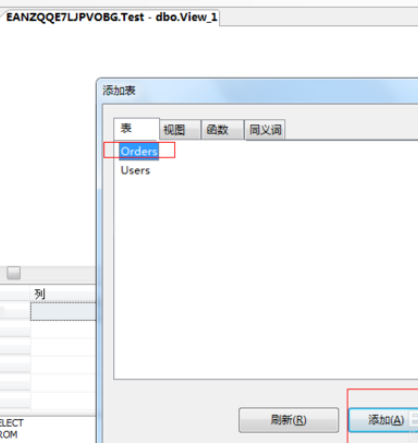
点击表中的复选框,来添加一些列,在最下面的框中会自动生成相应
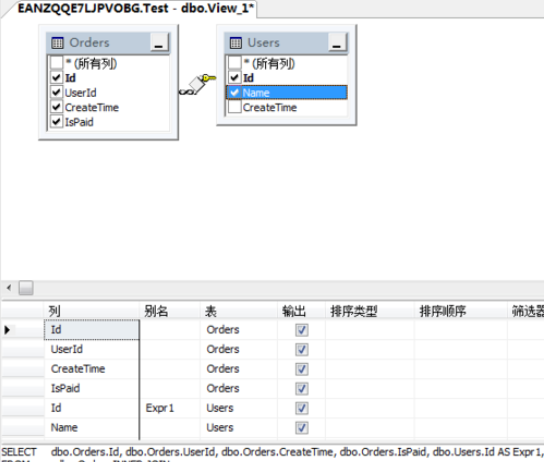
也可以在下面的代码框中直接输入一些代码
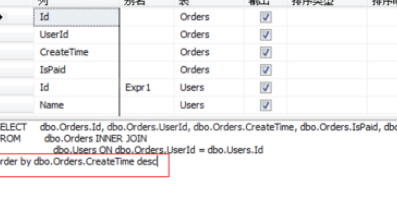
点击空白处,并使用快捷键Ctrl+S进行保存
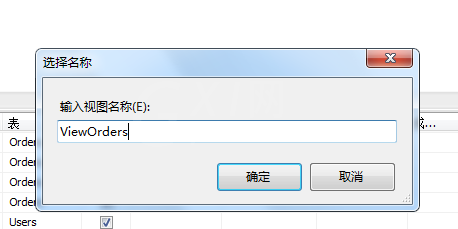
创建视图成功
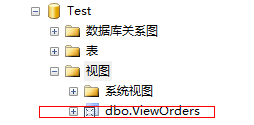
以上这里为各位分享了sql创建视图的基础操作。有需要的朋友赶快来看看本篇文章吧。



























